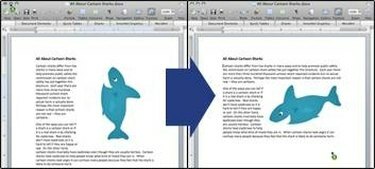
Girar o voltear una imagen en MS Word
Las imágenes disponibles para su uso en Microsoft Word no siempre tienen el formato que necesitan los autores. En muchos casos, las imágenes se deben voltear o rotar para transmitir el significado correcto o para mejorar el diseño general de un documento. Microsoft Word proporciona una serie de herramientas sencillas pero útiles que los autores pueden utilizar para realizar los cambios deseados.
Paso 1
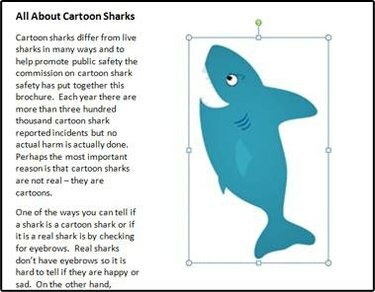
Imagen 1: Selección de la imagen
Seleccione la imagen a rotar o voltear haciendo clic en ella. Un cuadro de encuadernación alrededor de la imagen como se muestra en la Imagen 1 indica que la imagen se ha seleccionado correctamente.
Video del día
Paso 2
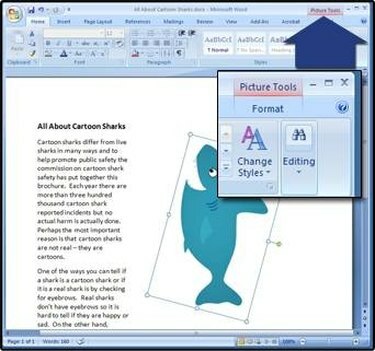
Imagen 2: pestaña Herramientas de imagen
Busque la pestaña en la esquina superior derecha de la pantalla llamada "Herramientas de imagen". (Vea la pestaña resaltada en la Imagen 2.)
Paso 3

Imagen 3: El botón rotar
Haga clic en la pestaña "Formato" ubicada directamente debajo de la pestaña "Herramientas de imagen" para revelar las opciones de formato e identificar el botón de rotación. NOTA: Las pantallas de mayor resolución mostrarán la etiqueta "Rotar" a la derecha del botón. (Vea el botón de rotar en la Imagen 3.)
Etapa 4
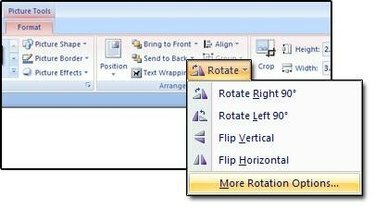
Imagen 4: Opciones de rotación y volteo disponibles
Haga clic en el botón rotar como se muestra en la Imagen 4 para revelar las opciones disponibles y seleccione el giro o rotación deseada.
Paso 5
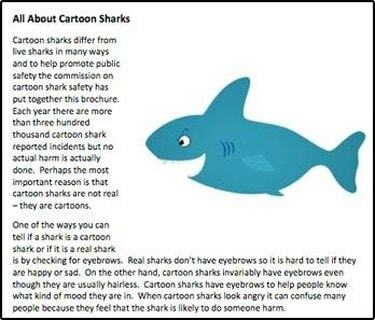
Imagen 5: Gráfico sin caja de encuadernación
Haga clic en cualquier texto de la pantalla para anular la selección de la imagen y el cuadro de encuadernación se eliminará como en la Imagen 5.
Cosas que necesitará
Microsoft Word 2007 para Windows XP o Vista
Un documento de Word abierto con un gráfico ya insertado.
Propina
Las imágenes se pueden rotar manualmente haciendo clic en un "Identificador de imagen". El identificador de la imagen se vuelve visible cuando se hace clic en una imagen. Se identifica por un pequeño círculo verde que aparece en la posición de las 12 en punto de una imagen. Hacer clic y mantener presionado el botón izquierdo del mouse mientras lo mueve hacia la derecha o hacia la izquierda le permitirá rotar la imagen a la posición deseada. Los usuarios de MAC con un mouse de dos botones y los usuarios de PC pueden acceder a las herramientas de rotación haciendo clic en una imagen con el botón derecho del mouse y seleccionando la opción "Formatear imagen ..." de la lista del menú que aparece.
Advertencia
La rotación de imágenes puede resultar en reducción de calidad y pixelación.


